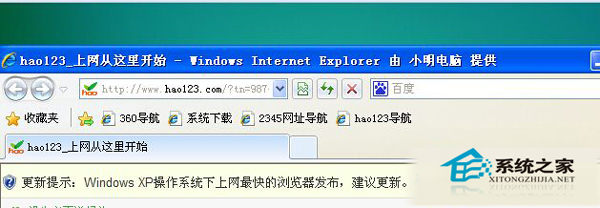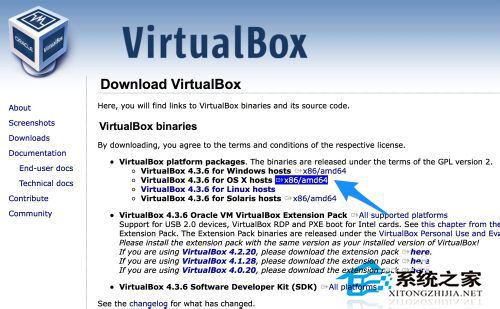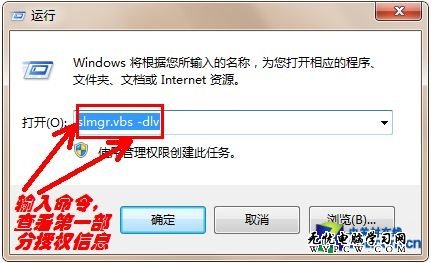萬盛學電腦網 >> Linux教程 >> 筆記本BIOS密碼設置方法介紹
筆記本BIOS密碼設置方法介紹
首先我們先來介紹一下如何進入筆記本電腦的BIOS設置, 一般來說 ,筆記本電腦多以F2鍵或其它組合鍵進入BIOS, 與台式機經常采用的Delete鍵有明顯不同。
由於筆記本電腦大多是隨身攜帶, 因此使用密碼防止他人竊取計算機數據, 更是有其必要性。在本教程中, 我們就來介紹如何使用密碼替筆記本電腦上鎖, 以保護系統安全。
大家都知道, BIOS內的密碼大多分為User Password以及Supervisor Password, 這兩種密碼都可限制他人進入系統中, 唯一的差別在於Supervisor Password擁有完全修改BIOS設置的權利, User Password則沒有。
簡單來說, 如果你是以User Password 進入BIOS 內, 有些項目會變得無法設置。由於筆記本電腦多半是自己使用的機會較多, 所以建議直接使用Supervisor Password 替筆記本電腦上鎖, 既可保護計算機安全, 又可擁有全部權限。進入 BIOS 內設定 Supervisor Password。

1.開啟電源後, 請按下F2鍵進入 BIOS;
2.切換到“Security”;
3.接著將光標移到“Set Supervisor Password”;
4.輸入要設置的密碼;
5.接著“Spervisor Password Is:Set”, 表示密碼已設定完成;
6.最後將“Password on boot”選項設為 "Enable", 設定開機時得輸入密碼才行, 到此所有設定就大功告成了。
當我們再次重新開機之後,筆記本電腦不會直接進入Windows, 而是先要求您輸入密碼, 輸入正確的密碼後, 計算機才能順利完成開機, 輸入錯誤可再重試, 但超過3次的話系統會完全死鎖, 此時就必須關閉計算機再重新開機了。